"J'essaie d'installer Windows 11 sur mon ordinateur portable HP. Mon ordinateur portable a 8 Go de RAM et un processeur Core-i5. Pendant l'installation de Windows 11, j'ai rencontré l'erreur "Ce PC ne peut pas exécuter Windows 11". Je n'ai aucune idée de ce que cela signifie et de la façon de résoudre ce problème. Aidez-moi s'il vous plaît !" - Utilisateur sur Internet.
Avez-vous rencontré un problème similaire lors de l'installation de Windows 11 sur votre ordinateur? Microsoft est conscient de ce problème et il existe des solutions simples et spécifiques pour le résoudre. Notre article vous présentera les raisons courantes qui provoquent cette erreur et vous aidera à la résoudre en suivant des étapes simples.
Partie 1 : Raisons et Corrections pour "Ce PC ne peut pas exécuter Windows 11"
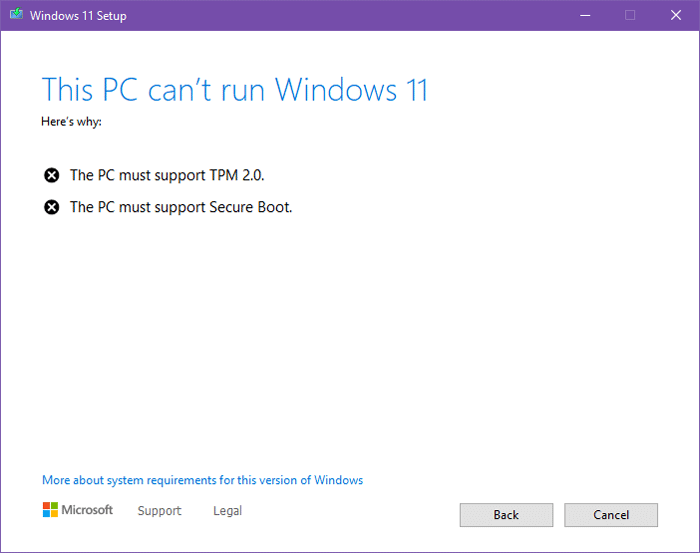
Windows 11 est la dernière version de Windows publiée par Microsoft en 2021. Si vous utilisez actuellement Windows 10 ou d'autres versions de Windows prises en charge par Microsoft, vous bénéficierez d'une mise à niveau gratuite vers Windows 11.
Cependant, lors de l'installation ou de la mise à niveau vers Windows 11, les utilisateurs ont rencontré l'erreur "Ce PC ne peut pas exécuter Windows 11". Il existe quelques raisons courantes qui déclenchent cette erreur.
Si vous vous demandez comment résoudre ce problème, il y a une bonne nouvelle. Vous pouvez réparer cette erreur vous-même en suivant notre guide étape par étape. Voyons ci-dessous les raisons les plus courantes et leurs solutions.
Raison 1 : le PC doit prendre en charge Secure Boot.
Sur votre ordinateur, Secure Boot est une norme de sécurité. L'amorçage sécurisé permet de s'assurer que votre périphérique Windows démarre en utilisant le micrologiciel approuvé par le fabricant de l'équipement d'origine (OEM). Si vous souhaitez exécuter Windows 11 sur votre ordinateur, assurez-vous qu'il prend en charge le démarrage sécurisé et qu'il est allumé.
Donc, si vous êtes confronté à l'erreur "Ce PC ne peut pas exécuter Windows 11", suivez les étapes ci-dessous pour vérifier l'état du démarrage sécurisé et l'activer.
Correction 1 : Activez Secure Boot
Étapes pour vérifier l'état de Secure Boot
Étape 1 : Recherche msinfo32 dans la recherche Windows, puis sélectionnez le premier résultat. Il s'ouvrira Informations système.
Étape 2 : Sous l'onglet Résumé du système dans la section, recherchez Mode BIOS et État de démarrage sécurisé.
Si votre démarrage sécurisé est désactivé et que le BIOS est en mode UEFI, vous devez activer le démarrage sécurisé sur votre ordinateur.

Étapes pour activer le démarrage sécurisé
Étape 1 : Allez dans les Paramètres.
Étape 2 : Sélectionner la mise à jour et Sécurité.
Étape 3 : Sélectionnez l'option de récupération.
Étape 4 : Dans le " Démarrage avancé ", cliquez sur le bouton Redémarrer maintenant.
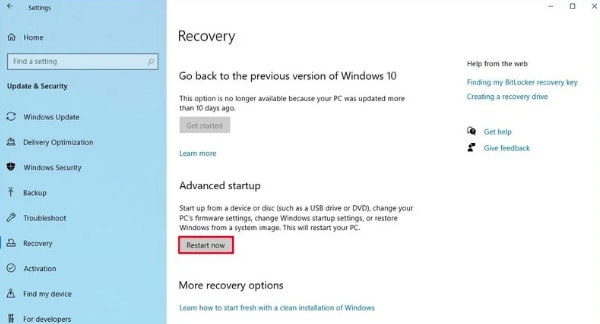
Étape 5 : Sélectionnez Troubleshoot.
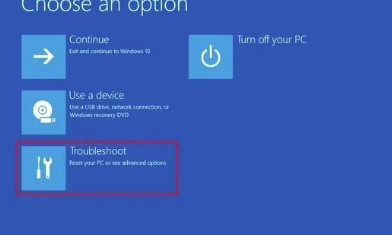
Étape 6 : Sélectionnez les options avancées.
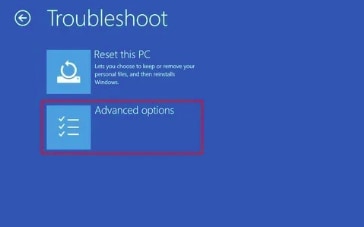
Étape 7 : Ouvrez l'option Paramètres du micrologiciel UEFI.
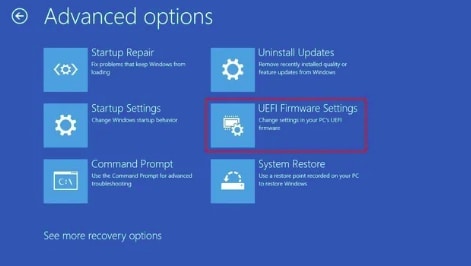
Étape 8 : Appuyez sur le bouton Redémarrer.
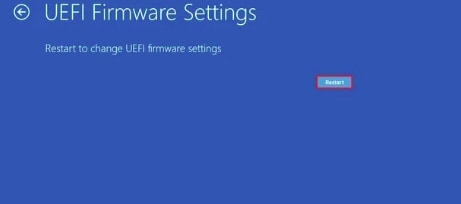
Étape 9 : Ouvrez le démarrage ou la page des paramètres de sécurité.
Étape 10 : Déplacez-vous vers l'option Secure Boot, puis appuyez sur la touche Entrée.
Étape 11 : Sélectionnez l'option Activé et appuyez à nouveau sur la touche Entrée.
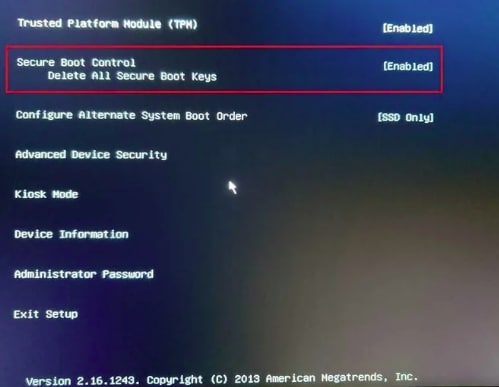
Étape 12 : Quittez les paramètres UEFI. Confirmez vos nouvelles modifications et redémarrez l'ordinateur.
En suivant ces étapes simples, vous pourrez activer le démarrage sécurisé sur votre ordinateur. Une fois le système redémarré, relancez l'installation de Windows 11 et voyez si l'erreur persiste.
Raison 2 : le disque système doit être de 64 Go ou plus.
La mise à jour et l'installation de Windows 11 occuperont de l'espace sur le disque dur de votre ordinateur. Windows 11 nécessite 64 Go ou plus sur le disque système. Si votre système dispose de moins d'espace que 64 Go. Par conséquent, l'erreur "Ce PC ne peut pas exécuter Windows 11" se produira. Vous devez vérifier si le disque système dispose d'un espace libre suffisant (lecteur C).
Correction 2 : Vérifiez l'espace libre sur le disque C
Follow the below steps to see if your C Drive has enough installation/upgrade speed or not.
Étape 1 : Ouvrir l'explorateur de fichiers.
Étape 2 : Cliquez avec le bouton droit de la souris sur votre lecteur C et sélectionnez Propriétés.
Étape 3 : Vérifiez l'espace libre. Si l'espace est inférieur à 64 Go, faites de la place en désinstallant certains logiciels ou fichiers.
Raison 3 : Le processeur n'est pas pris en charge par Windows 11
Microsoft a annoncé que Windows 11 prend en charge les processeurs suivants:
- CPUs Intel : 8e génération ou plus
- CPUs AMD : Ryzen 2000 ou plus récent
- Processeurs Qualcomm : Snapdragon
Il se peut que vous ne puissiez pas effectuer la mise à niveau vers Windows 11 si votre machine utilise une version plus ancienne, comme les processeurs Intel de 7e génération.
Correction 3 : Réparation du processeur
Supposons que votre processeur ne soit pas compatible avec Windows 11. Dans ce cas, vous pouvez attendre la sortie officielle de Windows 11 pour voir si quelque chose a changé. Sinon, vous pouvez acheter un nouvel ordinateur capable d'exécuter Windows 11.
Remarque : Il est vraiment possible que vos données dans votre PC Windows soient perdues pendant le processus de mise à jour. Consultez ce post pour savoir comment récupérer des données après la mise à niveau vers Windows 11.
Partie 2 : Questions fréquemment posées sur la mise à jour de Windows 11
Questions fréquentes
-
Quelles sont les nouveautés de Windows 11 ?
Windows 11 introduit de nouvelles capacités et fonctionnalités de productivité pour relever les défis du monde hybride. Il présente une apparence entièrement nouvelle qui vous permet d'accomplir davantage avec moins d'efforts. -
Peut-on mettre à jour Windows 11 gratuitement ?
Vous ne pouvez mettre à jour Windows 11 gratuitement que si vous utilisez actuellement Windows 10. En outre, l'installation de Windows 11 vous coûtera des frais d'accès à Internet en fonction de votre fournisseur d'accès. -
Quand pourrai-je passer gratuitement de Windows 10 à Windows 11 ?
Vous pourrez effectuer la mise à niveau vers Windows 11 si votre PC Windows 10 existant utilise la version la plus récente de Windows 10 et répond aux exigences matérielles minimales. La mise à jour devrait être prête au début de 2022 pour la plupart des appareils actuellement utilisés. Tous les PC Windows 10 éligibles pour une mise à jour de Windows 11 ne seront pas fournis simultanément. Téléchargez et exécutez l'application PC Health Check pour déterminer si votre PC peut être mis à niveau. Une fois que le déploiement de la mise à niveau a commencé, allez dans Paramètres/Mises à jour Windows pour voir si elle est prête pour votre appareil. -
Est-il nécessaire de passer à Windows 11 si j'utilise Windows 10 ?
Non ! La mise à jour n'est pas obligatoire. Vous avez le choix d'exécuter Windows 10 ou de passer à Windows 11. Vous pouvez également désactiver la mise à jour automatique de Windows dans les paramètres de Windows pour être plus sûr. -
Combien de temps faut-il pour installer Windows 11 ?
Le téléchargement et l'installation de Windows 11 seront probablement plus longs que ceux d'une mise à jour normale des fonctionnalités de Windows 10. Vous pouvez utiliser votre ordinateur pendant que Windows 11 est en cours de téléchargement. Vous pouvez ensuite programmer l'installation à un moment où vous ne l'utiliserez pas. -
Quelle est la configuration matérielle minimale requise pour Windows 11 ?
Microsoft a indiqué la configuration matérielle requise pour Windows 11 sur son site officiel. Veuillez les consulter en cliquant ici.
Remarque : Windows 11 est nouveau et n'est actuellement pas aussi stable que les autres versions de Windows. Par conséquent, vous devez prendre certaines précautions nécessaires avant d'installer Windows 11. La meilleure approche est de créer une sauvegarde de toutes vos données importantes pour éviter de graves dommages liés à la perte de données.
Conclusion :
L'erreur "Ce PC ne peut pas exécuter Windows 11" est une erreur fréquente lors de la mise à niveau vers Windows 11. La plupart des utilisateurs qui ont essayé de mettre à niveau vers Windows 11 ont rencontré cette erreur.
Bien que Microsoft soit conscient de ce problème et travaille sur un correctif permanent pour cette erreur. Entre-temps, la communauté des utilisateurs a trouvé diverses solutions à ce problème.
Si vous souhaitez résoudre ce problème, vous devez comprendre les raisons pour lesquelles ils se produisent. Les causes les plus courantes sont la désactivation de la sécurité au démarrage, un problème de stockage et un problème de processeur.
Notre article indique les solutions, étape par étape, aux causes mentionnées ci-dessus de ce problème. En outre, assurez-vous que vous sauvegarder vos données avant de passer à Windows 11. Si vous avez perdu vos données lors de la mise à niveau vers Windows 11, vous pouvez utiliser le logiciel de Wondershare Recoverit. Wondershare Recoverit est fortement recommandé en raison de ses résultats de récupération de données très précis et fiables.

Wondershare Recoverit - Votre logiciel de récupération de données
- Récupérer des fichiers en plus de 1000 formats à partir de n'importe quel périphérique de stockage rapidement, en toute sécurité et totalement.
- Prise en charge de la récupération de données à partir d'une corbeille, d'un disque dur, d'une carte mémoire, d'une clé USB, d'un appareil photo numérique et de caméscopes.
- Systèmes d'exploitation pris en charge : Windows 11/10/8/7/XP/Vista, macOS 10.10 ~ macOS 12 (Monterey) sur iMac, MacBook, Mac Pro etc.



